복원용 CD(DVD)로 Windows 7 설치하기
- 날짜 2020-10-08
- 조회수 9,105
윈도우 7 탑재되어 출시된 제품, 복원용 CD(DVD)를 이용하여 Windows 7 설치하는 방법 입니다.
※ 모든 데이터가 삭제되니 중요한 데이터는 반드시 외장 저장 장치에 저장 후 진행해주시기 바랍니다.
■ 복원용 CD(DVD)로 Windows 7 설치하는 방법
1. Windows 7 설치 준비가 되었다면 ODD(CD/DVD 롬)에 넣은 상태에서 컴퓨터 켭니다.
2. 컴퓨터를 켜자 마자 F10 키를 부팅 장치 선택창이 나타날 때 까지 탁탁탁~ 두드린 후 설치 CD/DVD ROM 을 선택 합니다.
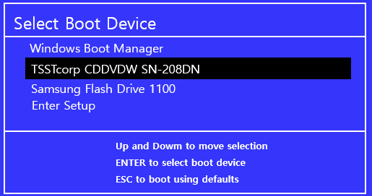
3. 아래 이미지 처럼 "Press and key to boot from CD or DVD..." 메시지가 나타나면 [Enter 또는 Space Bar] 키를 누릅니다.

4. 설치 화면이 뜨면 다음을 클릭합니다.
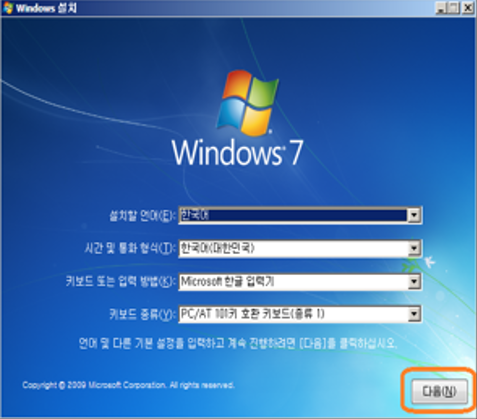
5. [지금 설치] 메뉴를 클릭합니다.
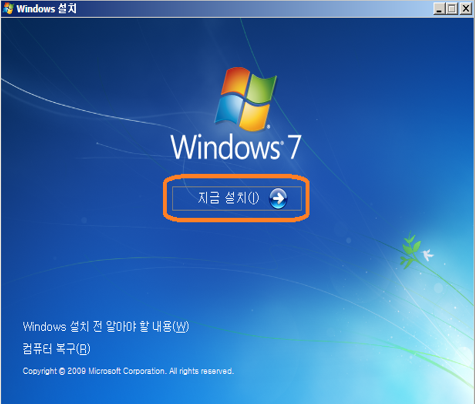
6. 사용권 계약서 항목이 나오면 [동의함]] 항목 체크 후 다음 클릭합니다.
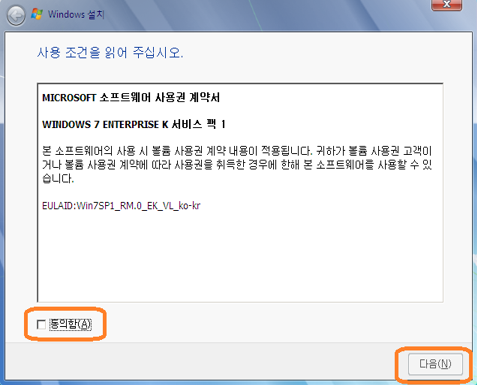
7. 설치 유형 선택 중에서 사용자 지정(고급) 선택합니다.
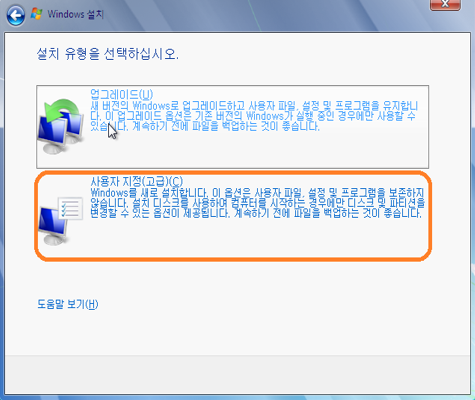
8. 파티션을 설정하는 부분이 나옵니다. 드라이브 옵션(고급) 클릭 합니다.
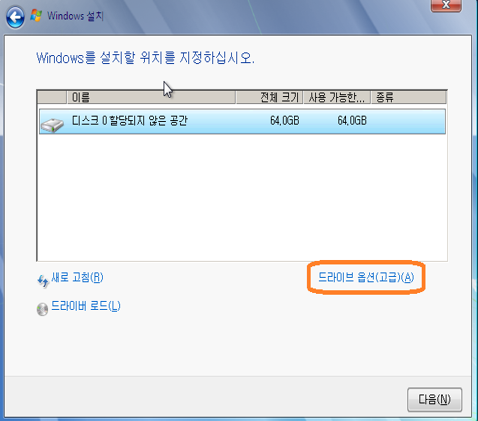
9. 파티션 크기 설정 후 적용 클릭하면 "모든 Windows 기능이 올바르게 작동하도록 시스템 파일에 대해 추가 파티션을 만들 수 있습니다." 메시지 뜨면 확인 클릭
※ C: 드라이브에 OS를 설치하려면 파티션 2번째 항목 선택 후 다음 클릭 합니다.
※ 파티션을 분할하려면 파티션 크기를 모두 사용하지 않고 원하는 크기의 숫자를 입력 후 적용하면 파티션 분할이 가능합니다.
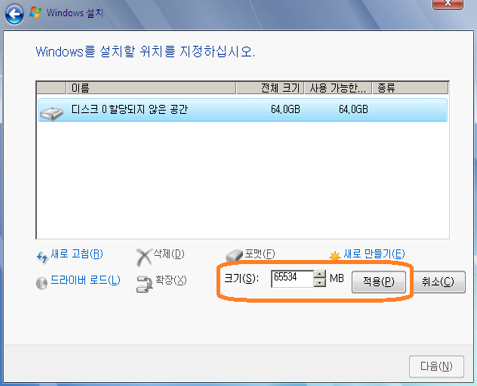
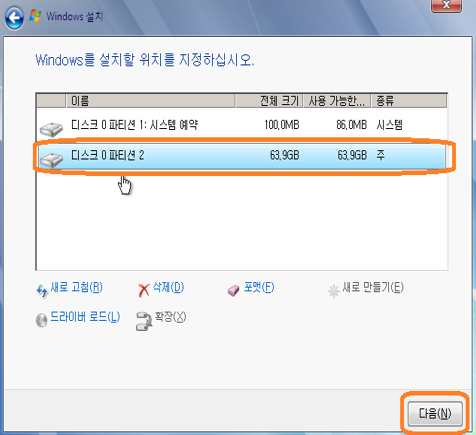
10. Windows 설치 과정 화면으로 변경되며 Windows 파일 복사 과정부터 업데이트 설치 과정까지 자동으로 진행됩니다.
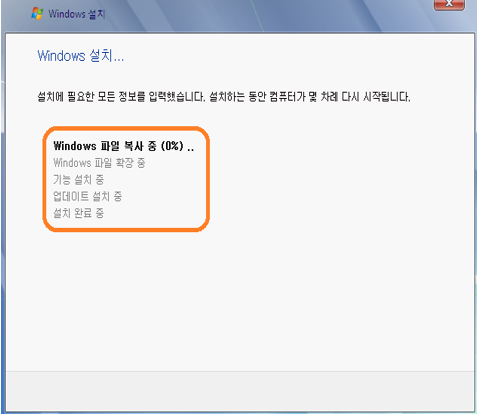
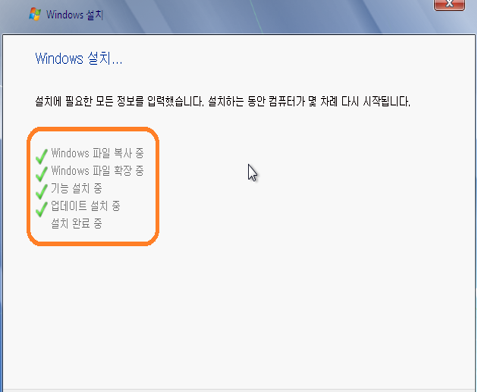
11. 업데이트 설치가 완료되면 다시 시작한다고 메시지 팝업이 나오며 잠시 후 재 부팅되면 DVD 부팅 순서가 맨 처음이라면 다시
"Press any key boot from CD or DVD.." 메시지 나타나면 이 때는 아무런 키도 누르시면 안됩니다.
12. 컴퓨터 재 부팅 후 설치 완료 중... 메시지 나타납니다.
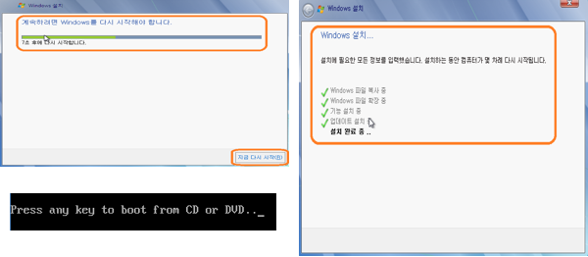
13. 아래 메시지가 나타난 후 계정에 대한 사용자 이름과 네트워크 컴퓨터 이름 입력 창이 나타납니다.
사용자 이름 입력 후 다음 클릭 - 사용자 이름을 입력하면 컴퓨터 이름은 자동으로 입력됩니다.
예) 사용자 이름 : USER 입력하면, 컴퓨터 이름은 USER-PC 입력됨
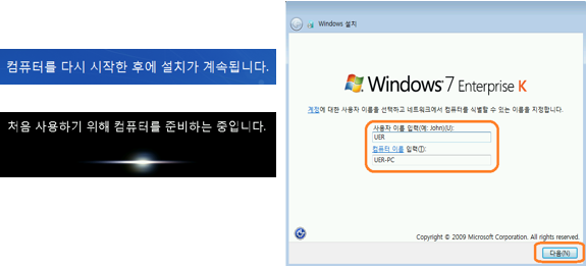
14. 계정에 대한 암호 사용시에는 입력합니다.
※ 단, 암호 분실 시에는 포맷을 해야 합니다.
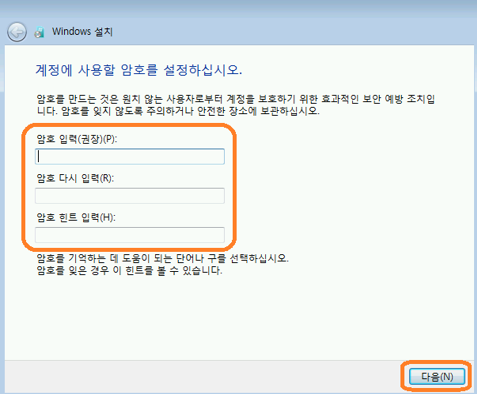
15. 컴퓨터 자동 보호 및 Windows 향상 항목에서는 [권장 설정 사용] 선택합니다.
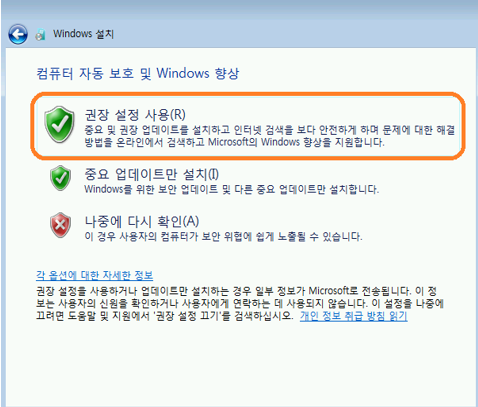
16. 시간 및 날짜 설정에서는 현재 시점이 맞으면 다음 클릭 후 Windows에서 설정을 마무리하는 중입니다" 메시지로 변경되며 잠시 후 바탕 화면 준비 중... 메시지 후 Windows 7 바탕화면이 나타납니다.
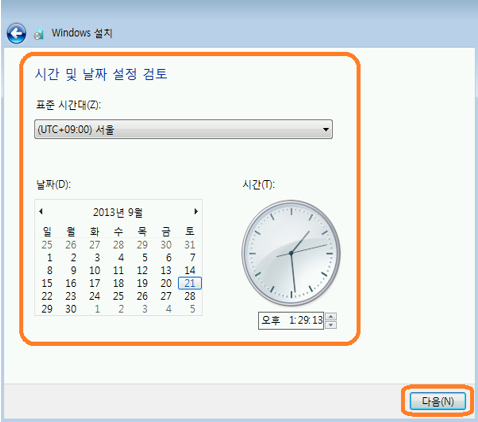

17. 설치가 완료되면 장치 드라이버 (칩셋, 그래픽, 사운드, 유선랜, 무선랜 등) 를 설치 합니다.
※ 윈도우 7용 장치 드라이버는 삼성전자서비스 홈페이지에서 다운로드 가능합니다.
※ 수동 포맷 설치후에는 인터넷이 자동으로 연결되지 않으니 다른 PC에서 USB에 저장 후 옮겨서 설치하세요.
① 삼성전자서비스 홈페이지로 접속을 합니다.
② 서비스 안내 → 다운로드 자료실 클릭 합니다.
③ 모델명 입력 후 검색을 합니다.
④ 검색된 모델명 선택 후 드라이버 메뉴에서 설치하려는 드라이버를 다운로드 후 압축을 풀고 설치합니다.
※현재 사용하고 있는 윈도우( 운영체제 ) 버전과 동일한 버전을 다운로드하여 설치하시기 바랍니다.
